คู่มือนี้จะแสดงวิธีใช้ Google Mobile Ads SDK เพื่อโหลดและแสดง โฆษณาจาก Mintegral โดยใช้สื่อกลาง ซึ่งครอบคลุมทั้งการผสานรวมแบบลำดับขั้นและการเสนอราคา โดยจะครอบคลุมวิธีเพิ่ม Mintegral ลงในการกำหนดค่าสื่อกลางของหน่วยโฆษณา และวิธีผสานรวม Mintegral SDK และอะแดปเตอร์เข้ากับแอป Flutter
การผสานรวมและรูปแบบโฆษณาที่รองรับ
อะแดปเตอร์สื่อกลาง AdMob สำหรับ Mintegral มีความสามารถต่อไปนี้
| การผสานรวม | |
|---|---|
| การเสนอราคา | |
| การแสดงวิดีโอตามลำดับขั้น | |
| รูปแบบ | |
| โฆษณาเปิดแอป | |
| แบนเนอร์ | |
| โฆษณาคั่นระหว่างหน้า | |
| ได้รับรางวัลแล้ว | |
| โฆษณาคั่นระหว่างหน้าที่มีการให้รางวัล | |
| เนทีฟ | |
ข้อกำหนด
- Google Mobile Ads SDK เวอร์ชันล่าสุด
- Flutter 3.7.0 ขึ้นไป
- [สำหรับการเสนอราคา]: หากต้องการผสานรวมรูปแบบโฆษณาที่รองรับทั้งหมดในการเสนอราคา ให้ใช้ ปลั๊กอินสื่อกลาง Google Mobile Ads สำหรับ Mintegral 1.4.0 ขึ้นไป (แนะนำให้ใช้เวอร์ชันล่าสุด)
- หากต้องการติดตั้งใช้งานใน Android
- API ระดับ 23 ขึ้นไปของ Android
- หากต้องการติดตั้งใช้งานใน iOS
- เป้าหมายการติดตั้งใช้งาน iOS 12.0 ขึ้นไป
- โปรเจ็กต์ Flutter ที่ใช้งานได้ซึ่งกำหนดค่าด้วย Google Mobile Ads SDK ดูรายละเอียดได้ที่เริ่มต้นใช้งาน
- ทําตามคู่มือเริ่มต้นใช้งานสื่อกลางให้เสร็จสมบูรณ์
ขั้นตอนที่ 1: ตั้งค่าใน UI ของ Mintegral
ลงชื่อสมัครใช้หรือ เข้าสู่ระบบบัญชี Mintegral
ค้นหาคีย์แอป
ไปที่แท็บการตั้งค่าแอปและจดคีย์แอป

เพิ่มแอปพลิเคชันใหม่
จากแท็บการตั้งค่าแอป ให้คลิกปุ่มเพิ่มแอป

เลือกแพลตฟอร์ม แล้วกรอกข้อมูลในแบบฟอร์มส่วนที่เหลือ จากนั้นคลิกบันทึก
Android

iOS

จดรหัสแอปของแอปพลิเคชัน
Android

iOS

สร้างตำแหน่งโฆษณา
เมื่อสร้างแอปพลิเคชันแล้ว ให้ไปที่แท็บตำแหน่งและหน่วย แล้วคลิกปุ่มเพิ่มตำแหน่งตามที่แสดง ด้านล่างเพื่อสร้างตำแหน่งโฆษณา
Android

iOS

ป้อนชื่อตำแหน่งโฆษณาและรูปแบบโฆษณา
การเสนอราคา
เลือกการเสนอราคาส่วนหัวเป็นประเภทการเสนอราคา กรอกข้อมูลในส่วนที่เหลือของ แบบฟอร์ม แล้วคลิกบันทึก
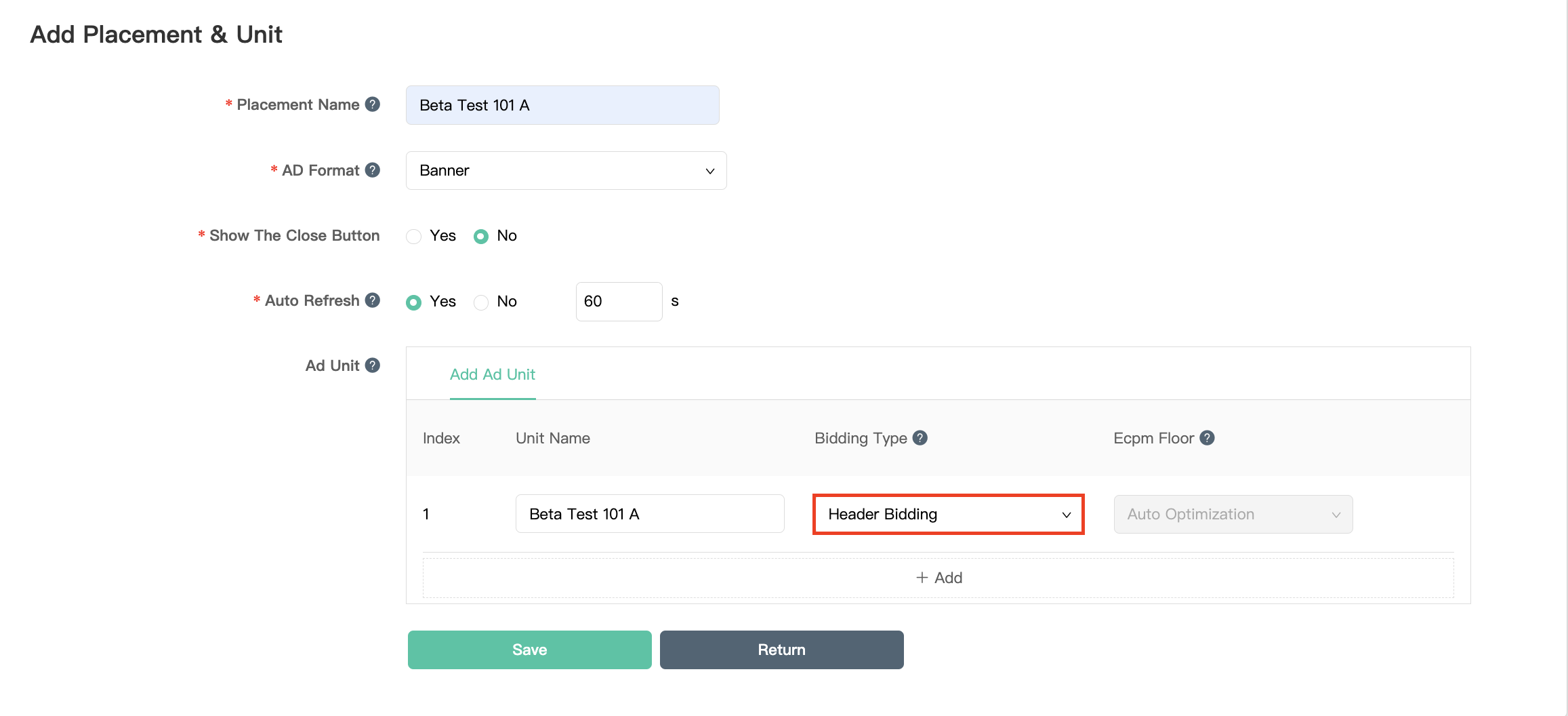
น้ำตก
เลือก Waterfall เป็นประเภทการเสนอราคา กรอกส่วนที่เหลือของแบบฟอร์ม แล้วคลิกบันทึก

เมื่อสร้างตําแหน่งโฆษณาแล้ว ให้จดรหัสตําแหน่งไว้
Android

iOS

คลิกเมนูแบบเลื่อนลงหน่วยโฆษณา 1 หน่วย แล้วจดรหัสหน่วยโฆษณา
Android

iOS

ค้นหาคีย์ API การรายงานของ Mintegral
การเสนอราคา
ขั้นตอนนี้ไม่จำเป็นสำหรับการผสานรวมการเสนอราคา
น้ำตก
คุณจะต้องใช้คีย์ API การรายงานของ Mintegral เพื่อตั้งค่า รหัสหน่วยโฆษณา AdMob ไปที่บัญชี > เครื่องมือ API จด Skey และ Secret ไว้

อัปเดต app-ads.txt
app-ads.txt สำหรับผู้ขายที่ได้รับอนุญาตสำหรับแอปเป็นความคิดริเริ่มของ IAB Tech Lab ที่ช่วยตรวจสอบว่าคุณจะขาย
พื้นที่โฆษณาในแอปผ่านช่องทางที่คุณได้รับอนุญาตเท่านั้น คุณจะต้องใช้ไฟล์ app-ads.txt เพื่อป้องกันไม่ให้เสียรายได้จากโฆษณาเป็นจำนวนมาก
หากยังไม่ได้ดำเนินการ ให้สร้างไฟล์ app-ads.txt สำหรับแอป
หากต้องการใช้ app-ads.txt สำหรับ Mintegral โปรดดูวิธีที่ app-ads.txt ช่วยต่อสู้กับการประพฤติมิชอบเกี่ยวกับโฆษณา
ขั้นตอนที่ 2: ตั้งค่าดีมานด์ Mintegral ใน UI ของ AdMob
กำหนดค่าการตั้งค่าสื่อกลางสำหรับหน่วยโฆษณา
Android
ดูวิธีการได้ที่ขั้นตอนที่ 2 ในคู่มือสำหรับ Android
iOS
ดูวิธีการได้ที่ขั้นตอนที่ 2 ในคำแนะนำสำหรับ iOS
เพิ่ม Mobvista/Mintegral ลงในรายชื่อพาร์ทเนอร์โฆษณาตามกฎระเบียบ GDPR และกฎระเบียบระดับรัฐในสหรัฐอเมริกา
ทําตามขั้นตอนใน การตั้งค่ากฎระเบียบของยุโรป และ การตั้งค่ากฎระเบียบของรัฐในสหรัฐอเมริกา เพื่อเพิ่ม Mobvista/Mintegral ลงใน รายชื่อพาร์ทเนอร์โฆษณาตามกฎระเบียบของยุโรปและรัฐในสหรัฐอเมริกาใน UI ของ AdMob
ขั้นตอนที่ 3: นำเข้า SDK และอะแดปเตอร์ของ Mintegral
การผสานรวมผ่าน pub.dev
เพิ่มทรัพยากร Dependency ต่อไปนี้ด้วย SDK และอะแดปเตอร์ Mintegral เวอร์ชันล่าสุดในไฟล์ pubspec.yaml ของแพ็กเกจ
dependencies:
gma_mediation_mintegral: ^1.2.6
การผสานรวมด้วยตนเอง
ดาวน์โหลดปลั๊กอินสื่อกลาง Google Mobile Ads สำหรับ
Mintegral เวอร์ชันล่าสุด
แตกไฟล์ที่ดาวน์โหลดมา แล้วเพิ่มโฟลเดอร์ปลั๊กอินที่แตกออกมา
(และเนื้อหาของโฟลเดอร์) ลงในโปรเจ็กต์ Flutter จากนั้นอ้างอิงปลั๊กอินในไฟล์
pubspec.yaml โดยเพิ่มทรัพยากร Dependency ต่อไปนี้
dependencies:
gma_mediation_mintegral:
path: path/to/local/package
ขั้นตอนที่ 4: เพิ่มโค้ดที่จำเป็น
Android
ไม่จำเป็นต้องใช้โค้ดเพิ่มเติมสำหรับการผสานรวม Mintegral
iOS
การผสานรวม SKAdNetwork
ทําตามเอกสารประกอบของ Mintegral
เพื่อเพิ่มตัวระบุ SKAdNetwork ลงในไฟล์ Info.plist ของโปรเจ็กต์
ขั้นตอนที่ 5: ทดสอบการติดตั้งใช้งาน
เปิดใช้โฆษณาทดสอบ
ตรวจสอบว่าคุณได้ลงทะเบียนอุปกรณ์ทดสอบสำหรับ AdMob แล้ว
หากต้องการรับโฆษณาทดสอบของ Mintegral สำหรับรูปแบบโฆษณาแบนเนอร์ โฆษณาคั่นระหว่างหน้า โฆษณาที่มีการให้รางวัล และโฆษณาเนทีฟ Mintegral ขอแนะนำให้ใช้คีย์แอป รหัสแอป รหัสตําแหน่ง และรหัสหน่วยโฆษณา ที่ระบุไว้ใน หน้า ID ทดสอบของ Mintegral
ยืนยันโฆษณาทดสอบ
หากต้องการยืนยันว่าคุณได้รับโฆษณาทดสอบจาก Mintegral ให้เปิดใช้การทดสอบแหล่งที่มาของโฆษณาแหล่งเดียว ในเครื่องมือตรวจสอบโฆษณาโดยใช้แหล่งที่มาของโฆษณา Mintegral (การเสนอราคา) และ Mintegral (การแสดงโฆษณาตามลำดับขั้น)
รหัสข้อผิดพลาด
หากอแดปเตอร์รับโฆษณาจาก Mintegral ไม่ได้ ผู้เผยแพร่โฆษณาสามารถตรวจสอบ
ข้อผิดพลาดพื้นฐานจากการตอบกลับโฆษณาได้โดยใช้
ResponseInfo ในคลาสต่อไปนี้
Android
com.mbridge.msdk
com.google.ads.mediation.mintegral.MintegralMediationAdapter
iOS
GADMediationAdapterMintegral
รหัสและข้อความที่มาพร้อมกันซึ่งอแดปเตอร์ Mintegral แสดงเมื่อโหลดโฆษณาไม่สำเร็จมีดังนี้
Android
| รหัสข้อผิดพลาด | โดเมน | เหตุผล |
|---|---|---|
| 101 | com.google.ads.mediation.mintegral | พารามิเตอร์เซิร์ฟเวอร์ไม่ถูกต้อง (เช่น ไม่มีรหัสแอปหรือรหัสตําแหน่ง) |
| 102 | com.google.ads.mediation.mintegral | ขนาดโฆษณาที่ขอไม่ตรงกับขนาดแบนเนอร์ที่ Mintegral รองรับ |
| 103 | com.google.ads.mediation.mintegral | การเสนอราคาตอบไม่ถูกต้องหรือไม่มี |
| 104 | com.google.ads.mediation.mintegral | SDK ของ Mintegral แสดงข้อผิดพลาด "ไม่มีการส่งโฆษณา" |
iOS
| รหัสข้อผิดพลาด | โดเมน | เหตุผล |
|---|---|---|
| 101 | com.google.mediation.mintegral | พารามิเตอร์เซิร์ฟเวอร์ไม่ถูกต้อง (เช่น ไม่มีรหัสแอปหรือรหัสตําแหน่ง) |
| 102 | com.google.mediation.mintegral | SDK ของ Mintegral แสดงข้อผิดพลาด "ไม่มีการส่งโฆษณา" |
| 103 | com.google.mediation.mintegral | SDK ของ Mintegral แสดงโฆษณาไม่สำเร็จ |
| 104 | com.google.mediation.mintegral | ขนาดโฆษณาที่ขอไม่ตรงกับขนาดแบนเนอร์ที่ Mintegral รองรับ |
บันทึกการเปลี่ยนแปลงของ Mintegral Flutter Mediation Adapter
เวอร์ชัน 1.2.6 (อยู่ระหว่างดำเนินการ)
เวอร์ชัน 1.2.5
- รองรับอะแดปเตอร์ Android ของ Mintegral เวอร์ชัน 16.9.91.1
- รองรับอะแดปเตอร์ Mintegral iOS เวอร์ชัน 7.7.9.0
- สร้างและทดสอบด้วยปลั๊กอิน Flutter สำหรับ Google Mobile Ads เวอร์ชัน 6.0.0
เวอร์ชัน 1.2.4
- รองรับอะแดปเตอร์ Android ของ Mintegral เวอร์ชัน 16.9.91.0
- รองรับอะแดปเตอร์ Mintegral iOS เวอร์ชัน 7.7.9.0
- สร้างและทดสอบด้วยปลั๊กอิน Flutter สำหรับ Google Mobile Ads เวอร์ชัน 6.0.0
เวอร์ชัน 1.2.3
- รองรับ Mintegral Android Adapter เวอร์ชัน 16.9.71.0
- รองรับอะแดปเตอร์ Mintegral iOS เวอร์ชัน 7.7.8.0
- สร้างและทดสอบด้วยปลั๊กอิน Flutter สำหรับ Google Mobile Ads เวอร์ชัน 6.0.0
เวอร์ชัน 1.2.2
- รองรับ Mintegral Android Adapter เวอร์ชัน 16.9.71.0
- รองรับอะแดปเตอร์ Mintegral iOS เวอร์ชัน 7.7.7.0
- สร้างและทดสอบด้วยปลั๊กอิน Flutter สำหรับ Google Mobile Ads เวอร์ชัน 6.0.0
เวอร์ชัน 1.2.1
- รองรับอแดปเตอร์ Android ของ Mintegral เวอร์ชัน 16.9.61.0
- รองรับอะแดปเตอร์ Mintegral iOS เวอร์ชัน 7.7.7.0
- สร้างและทดสอบด้วยปลั๊กอิน Flutter สำหรับ Google Mobile Ads เวอร์ชัน 6.0.0
เวอร์ชัน 1.2.0
- รองรับอะแดปเตอร์ Android ของ Mintegral เวอร์ชัน 16.9.41.1
- รองรับอะแดปเตอร์ Mintegral iOS เวอร์ชัน 7.7.7.0
- สร้างและทดสอบด้วยปลั๊กอิน Flutter สำหรับ Google Mobile Ads เวอร์ชัน 5.3.1
เวอร์ชัน 1.1.0
- ตอนนี้ปลั๊กอิน iOS เป็นเฟรมเวิร์กแบบคงที่แล้ว
- รองรับอะแดปเตอร์ Android ของ Mintegral เวอร์ชัน 16.8.61.0
- รองรับอะแดปเตอร์ iOS ของ Mintegral เวอร์ชัน 7.7.5.0
- สร้างและทดสอบด้วยปลั๊กอิน Flutter สำหรับ Google Mobile Ads เวอร์ชัน 5.3.1
เวอร์ชัน 1.0.0
- รุ่นแรก
- รองรับอะแดปเตอร์ Android ของ Mintegral เวอร์ชัน 16.7.21.0
- รองรับอะแดปเตอร์ iOS ของ Mintegral เวอร์ชัน 7.6.3.0
- สร้างและทดสอบด้วยปลั๊กอิน Flutter สำหรับ Google Mobile Ads เวอร์ชัน 5.1.0
